Hướng dẫn cách ánh xạ ổ cứng mạng (map network drive) trên Windows 11
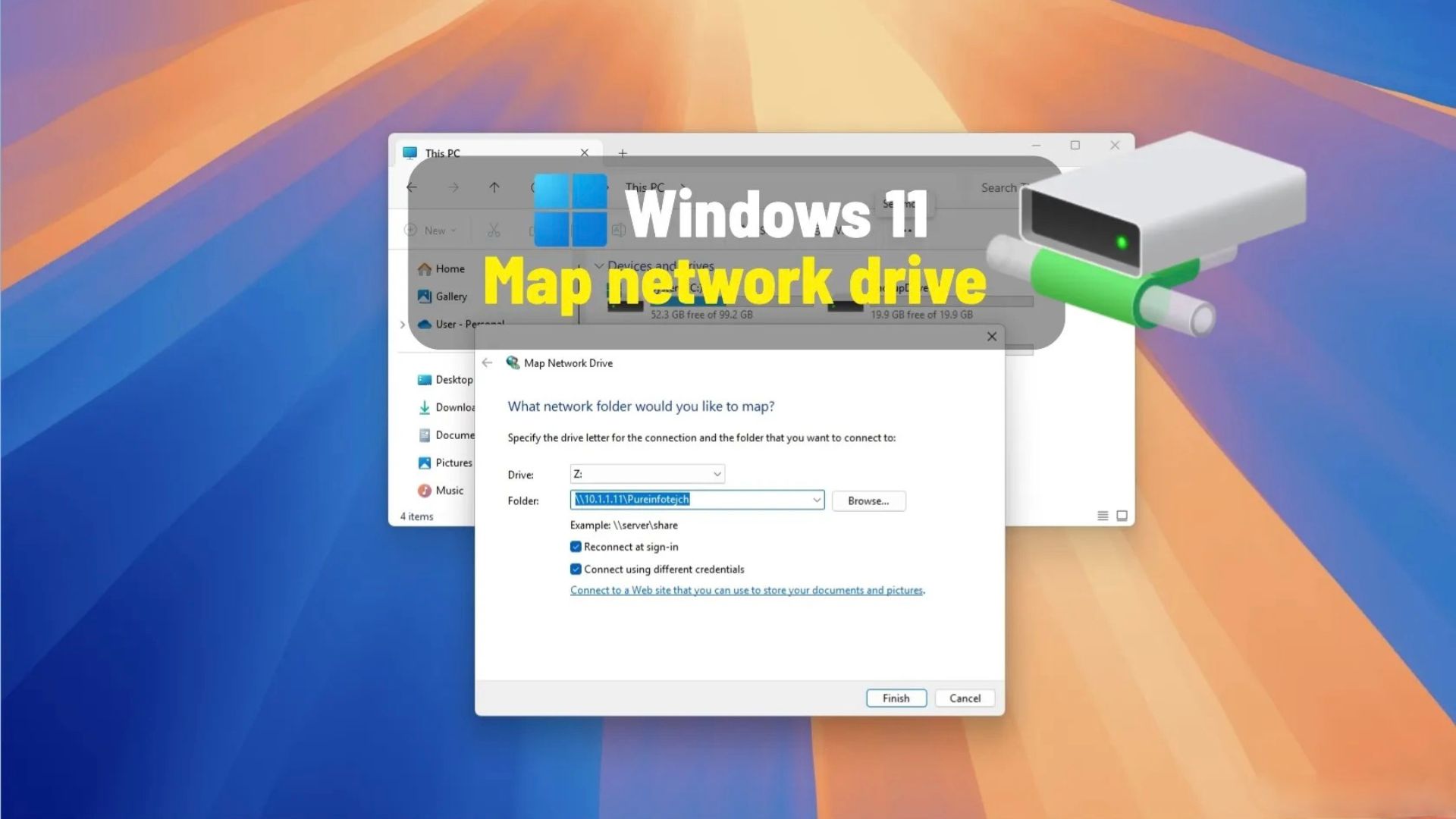
Windows 11 cung cấp nhiều phương pháp để ánh xạ ổ cứng mạng (map network drive) vào máy tính của bạn, bao gồm sử dụng File Explorer, PowerShell, hoặc Command Prompt. Trong hướng dẫn này, tôi sẽ giải thích các quy trình này và minh họa cách ngắt kết nối ổ đĩa đã ánh xạ khi nó không còn cần thiết nữa.
Quá trình ánh xạ ổ đĩa mạng liên quan đến việc kết nối với một thư mục được chia sẻ trên mạng, cho phép Windows 11 truy cập nội dung của nó như thể đó là một ổ cứng cục bộ. Sau khi cấu hình, bộ lưu trữ này sẽ xuất hiện dưới mục “Vị trí mạng” (Network locations) trong phần “This PC” của File Explorer.
Nếu bạn cần ngắt kết nối khỏi tài nguyên mạng, Windows 11 cung cấp các tùy chọn đơn giản để xóa ổ đĩa mạng bằng chính các công cụ đó.
Trong hướng dẫn này, tôi sẽ chỉ cho bạn các bước để thiết lập một ổ cứng mạng trên Windows 11.
Xem thêm: Hướng dẫn cách tạo lại phân vùng phục hồi cho WinRE trên Windows 11
1. Ánh xạ ổ cứng mạng trên Windows 11
Trên Windows 11 Pro và Home, bạn có nhiều cách để ánh xạ một thư mục mạng tới máy tính của mình, và đây là cách thực hiện.
1.1. Kết nối ổ cứng mạng từ File Explorer
Để ánh xạ ổ cứng mạng bằng File Explorer trên Windows 11, hãy làm theo các bước sau:
1. Mở File Explorer trên Windows 11.
2. Nhấp vào This PC từ ngăn bên trái.
3. Nhấp vào nút Xem thêm (ba dấu chấm) trong thanh lệnh và chọn tùy chọn “Map network drive” (Ánh xạ ổ cứng mạng).
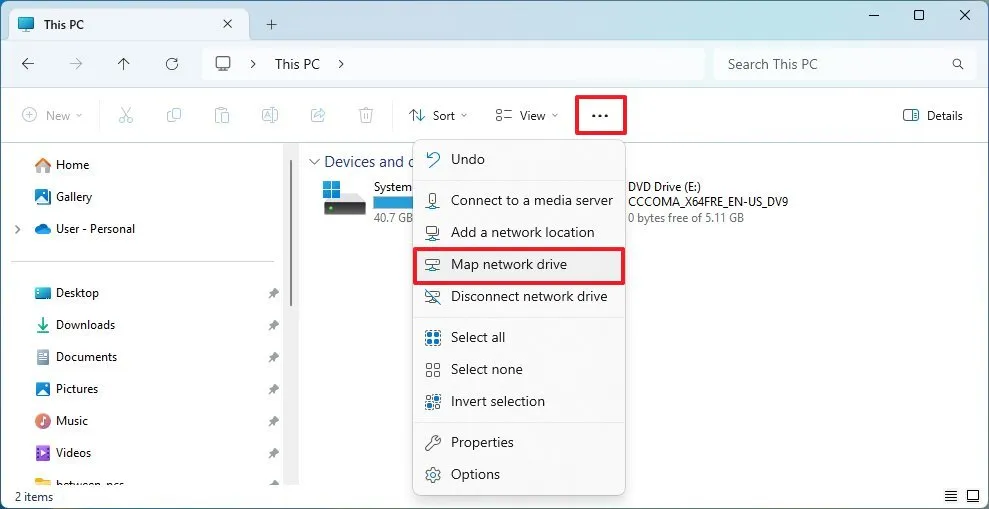
4. Chọn một ký tự để gán cho ổ cứng từ menu thả xuống “Drive” (Ổ cứng).
5. Xác nhận đường dẫn mạng đến thư mục chia sẻ trong cài đặt “Folder” (Thư mục). (Bạn cũng có thể nhấp vào nút Browse (Duyệt) để tìm thư mục muốn ánh xạ làm ổ đĩa mạng và nhấp vào nút OK.)
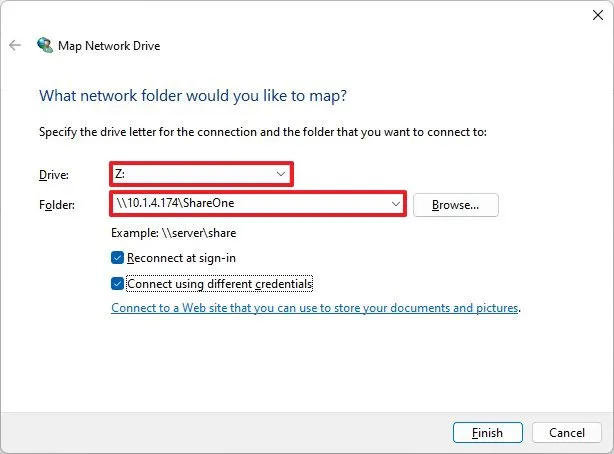
6. Chọn tùy chọn “Reconnect at sign-in” (Kết nối lại khi đăng nhập) để giữ kết nối vĩnh viễn.
7. Chọn tùy chọn “Connect using different credentials” (Kết nối bằng thông tin đăng nhập khác) nếu thông tin đăng nhập khác với tài khoản bạn đang sử dụng trên Windows 11.
8. Nhấp vào nút Finish (Hoàn tất).
9. Xác nhận thông tin đăng nhập tài khoản mạng (nếu áp dụng).
10. Nhấp vào nút OK.
Sau khi hoàn thành các bước, ổ cứng mạng sẽ xuất hiện trong File Explorer.
Nếu không thể kết nối với ổ cứng mạng, hãy sử dụng địa chỉ IP thay vì tên máy tính. Tuy nhiên, nếu thiết bị từ xa sử dụng cấu hình địa chỉ IP động, địa chỉ này có thể thay đổi trong tương lai và bạn có thể cần kết nối lại.
Ngoài ra, nếu thiết bị cung cấp tài nguyên sử dụng Tài khoản Microsoft có tùy chọn không cần mật khẩu (passwordless), bạn sẽ cần tạo một tài khoản cục bộ trên thiết bị đó để kết nối. Nếu không, việc ánh xạ sẽ không hoạt động.
1.2. Kết nối ổ cứng mạng từ Command Prompt (CMD)
Để ánh xạ ổ cứng mạng thông qua Command Prompt trên Windows 11, hãy làm theo các bước sau:
1. Mở Start.
2. Tìm kiếm Command Prompt và nhấp vào kết quả trên cùng để mở bảng điều khiển.
- Mẹo nhanh: Bạn không cần phải chạy bảng điều khiển lệnh với quyền quản trị viên. Nếu bạn làm vậy, ổ cứng mạng được ánh xạ sẽ không hiển thị trong File Explorer.
3. Gõ lệnh sau để ánh xạ ổ cứng, gán ký tự ổ cứng thủ công và nhấn Enter:
net use Z: \\DEVICE-NAME-OR-IP\SHARED-FOLDERTrong lệnh, thay thế “Z” bằng ký tự ổ cứng chưa được sử dụng. Sau đó, thay thế “DEVICE-NAME-OR-IP” và “SHARED-FOLDER” bằng tên máy tính hoặc địa chỉ IP của thiết bị lưu trữ thư mục chia sẻ và tên của thư mục chia sẻ. Lệnh này ánh xạ thư mục ShareFiles tới máy tính với ký tự ổ cứng “Z”:
net use Z: \\COMPUTER\ShareFiles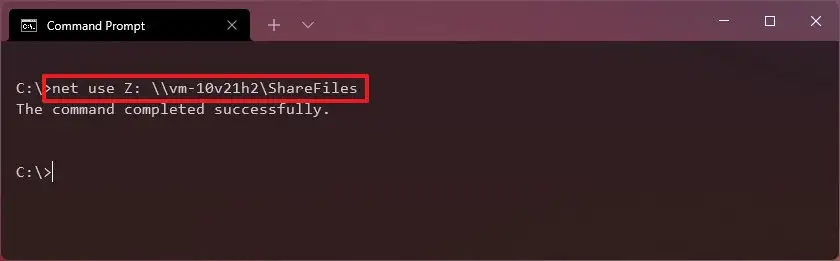
4. Gõ lệnh sau để ánh xạ ổ cứng, gán ký tự ổ cứng tự động và nhấn Enter:
net use * \\DEVICE-NAME-OR-IP\SHARED-FOLDERTrong lệnh, tùy chọn (*) sẽ tự động gán một ký tự ổ cứng khả dụng ngẫu nhiên. Sau đó, thay thế “DEVICE-NAME-OR-IP” và “SHARED-FOLDER” bằng tên máy tính hoặc địa chỉ IP của thiết bị lưu trữ thư mục chia sẻ và tên của thư mục chia sẻ. Lệnh này ánh xạ thư mục ShareOne tới máy tính:
net use * \\COMPUTER\ShareFiles
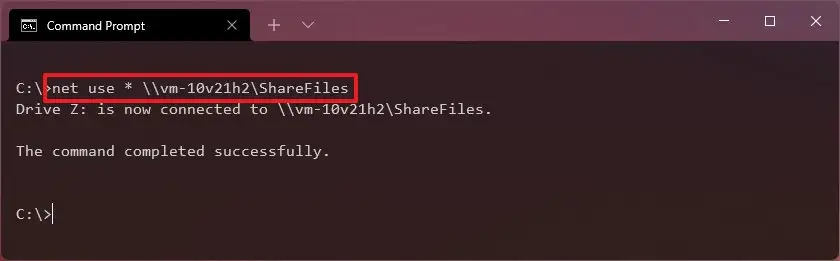
5. Gõ lệnh sau để ánh xạ ổ cứng, cung cấp chi tiết xác thực và nhấn Enter:
net use Z: \\DEVICE-NAME-OR-IP\SHARED-FOLDER PASSWORD /user:USERNAME /persistent:yesTrong lệnh, thay thế “Z” bằng ký tự ổ cứng chưa được sử dụng. Sau đó, thay đổi “DEVICE-NAME-OR-IP” và “SHARED-FOLDER” cho tên máy tính hoặc địa chỉ IP của thiết bị lưu trữ thư mục chia sẻ và tên của thư mục chia sẻ. “PASSWORD” và “USERNAME” phải được thay thế bằng thông tin đăng nhập để xác thực với máy từ xa. Tùy chọn /persistent:yes cho phép thư mục được ánh xạ sau khi khởi động lại. Lệnh này ánh xạ thư mục ShareFiles, cung cấp thông tin đăng nhập người dùng và duy trì việc ánh xạ:
net use Z: \\COMPUTER\ShareFiles password /user:admin /persistent:yes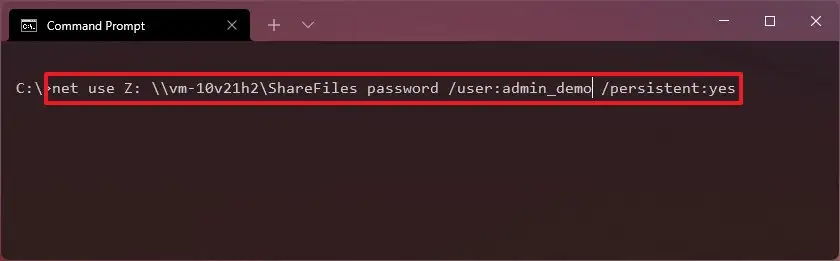
Sau khi hoàn thành các bước, thư mục chia sẻ mạng sẽ được ánh xạ trên Windows 11, xuất hiện trong File Explorer.
1.3. Kết nối ổ cứng mạng từ PowerShell
Để ánh xạ ổ cứng mạng bằng lệnh PowerShell, hãy làm theo các bước sau:
1. Mở Start.
2. Tìm kiếm PowerShell và nhấp vào kết quả trên cùng để mở bảng điều khiển.
- Mẹo nhanh: Bạn không cần phải chạy bảng điều khiển lệnh với quyền quản trị viên. Nếu bạn làm vậy, ổ cứng mạng được ánh xạ sẽ không hiển thị trong File Explorer.
3. Gõ lệnh sau để ánh xạ ổ cứng mạng, gán ký tự thủ công và nhấn Enter:
New-PSDrive -Name "DRIVER-LETTER" -PSProvider "FileSystem" -Root "\\DEVICE-NAME-OR-IP\SHARED-FOLDER" -Persist
Trong lệnh, thay thế “DRIVER-LETTER” bằng một ký tự ổ cứng chưa được sử dụng. Sau đó, thay đổi “DEVICE-NAME-OR-IP” và “SHARED-FOLDER” cho tên máy tính hoặc địa chỉ IP của máy tính lưu trữ thư mục chia sẻ và tên của thư mục chia sẻ. Lệnh này ánh xạ thư mục ShareFiles tới máy tính với ký tự ổ cứng “Z”:
New-PSDrive -Name "Z" -PSProvider "FileSystem" -Root "\\COMPUTER\ShareFiles" -Persist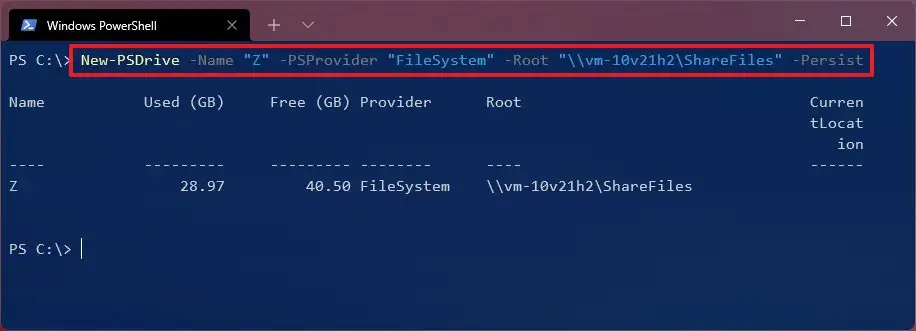
Sau khi hoàn thành các bước, thư mục chia sẻ sẽ được gắn kết (mount) như một ổ đĩa mạng trên máy tính và xuất hiện trên File Explorer.
Ánh xạ từ PowerShell có mật khẩu
Để ánh xạ ổ cứng mạng, cung cấp tên tài khoản và mật khẩu, hãy làm theo các bước sau:
1. Mở Start.
2. Tìm kiếm PowerShell và nhấp vào kết quả trên cùng để mở bảng điều khiển.
3. Gõ lệnh sau để tạo một biến lưu trữ thông tin tài khoản và nhấn Enter:
$cred = Get-Credential -Credential USERNAME
- Mẹo nhanh: Nếu bạn đang ánh xạ ổ cứng trong Active Directory, hãy chỉ định tên người dùng như sau:
network\admin.
- Mẹo nhanh: Nếu bạn đang ánh xạ ổ cứng trong Active Directory, hãy chỉ định tên người dùng như sau:
4. Xác nhận mật khẩu tài khoản.
5. Nhấp vào nút OK.
6. Gõ lệnh sau để ánh xạ ổ cứng, gán ký tự ổ đĩa thủ công và nhấn Enter:
New-PSDrive -Name "E" -Root "\\DEVICE-NAME-OR-IP\SHARED-FOLDER" -Persist -PSProvider "FileSystem" -Credential $credTrong lệnh, thay thế “DRIVER-LETTER” bằng ký tự ổ cứng chưa được sử dụng. Sau đó, thay đổi “DEVICE-NAME-OR-IP” và “SHARED-FOLDER” cho tên máy tính hoặc địa chỉ IP của thiết bị lưu trữ thư mục chia sẻ và tên của thư mục chia sẻ. Lệnh này ánh xạ thư mục “ShareFiles” tới máy tính với ký tự ổ cứng “X”:
New-PSDrive -Name "X" -Root "\\COMPUTER\ShareFiles" -Persist -PSProvider "FileSystem" -Credential $cred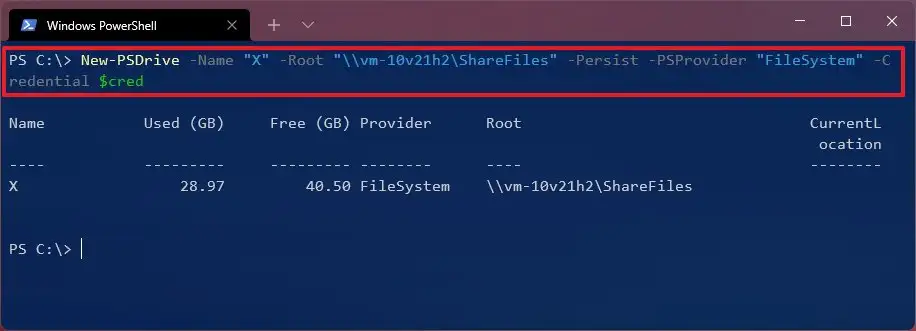
Sau khi hoàn thành các bước, lệnh sẽ ánh xạ thư mục chia sẻ với thông tin đăng nhập bạn đã chỉ định.
Khi bạn cố gắng kết nối bằng thông tin đăng nhập, bạn sẽ luôn được nhắc cung cấp mật khẩu thủ công. Để tránh bước này, bạn có thể lưu trữ mật khẩu trong một tệp được mã hóa trên máy tính và truy vấn tệp đó bằng PowerShell.
Hoặc bạn có thể tăng tốc quá trình bằng cách giữ tên tài khoản máy chủ từ xa và mật khẩu trong “Credential Manager” (Trình quản lý thông tin xác thực) và sau đó sử dụng cùng một lệnh nhưng không có tùy chọn -Credential như sau:
New-PSDrive -Name "E" -Root "\\vm-beta\ShareOne" -Persist -PSProvider "FileSystem"Bạn có thể tạo một mục nhập mới trong Credential Manager bằng lệnh này:
cmdkey /add:pcname /user:network\username /pass:password2. Ngắt kết nối ổ cứng mạng trên Windows 11
Bạn cũng có nhiều phương pháp khác nhau để ngắt kết nối ổ cứng mạng. Tuy nhiên, luôn nên ngắt kết nối ổ đĩa theo cùng một cách mà nó được kết nối ban đầu.
2.1. Xóa ổ cứng mạng từ File Explorer
Để ngắt kết nối ổ cứng mạng trên Windows 11, hãy làm theo các bước sau:
1. Mở File Explorer.
2. Nhấp vào This PC từ ngăn bên trái.
3. Nhấp chuột phải vào ổ cứng mạng (chọn See more options – Xem thêm tùy chọn) và chọn tùy chọn Disconnect (Ngắt kết nối) trong phần “Network Locations” (Vị trí mạng).

Sau khi hoàn thành các bước, ổ cứng mạng sẽ không còn khả dụng trên máy tính nữa.
2.2. Xóa ổ cứng mạng từ Command Prompt (CMD)
Để ngắt kết nối ổ đĩa mạng trên Windows 11 bằng Command Prompt, hãy làm theo các bước sau:
1. Mở Start.
2. Tìm kiếm Command Prompt và nhấp vào kết quả trên cùng để mở bảng điều khiển.
3. Gõ lệnh sau để ngắt kết nối một ổ đĩa mạng đã được ánh xạ và nhấn Enter:
net use z: /DeleteTrong lệnh, thay thế “Z” bằng ký tự ổ đĩa của ánh xạ bạn muốn xóa.
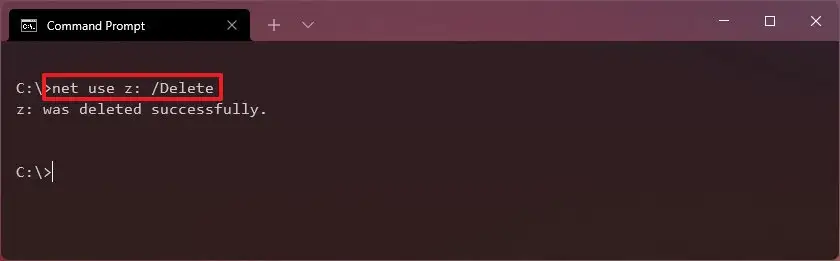
4. (Tùy chọn) Gõ lệnh sau để ngắt kết nối tất cả các ổ cứng mạng đã được ánh xạ và nhấn Enter:
net use * /DeleteSau khi hoàn thành các bước, các ổ đĩa đã ánh xạ sẽ được ngắt kết nối và không thể truy cập được từ File Explorer nữa.
2.3. Xóa ổ cứng mạng từ PowerShell
Để ngắt kết nối và xóa ổ đĩa mạng đã ánh xạ bằng PowerShell trên Windows 11, hãy làm theo các bước sau:
1. Mở Start.
2. Tìm kiếm PowerShell và nhấp vào kết quả trên cùng để mở bảng điều khiển.
3. Gõ lệnh sau để xem tất cả các ổ cứng đã ánh xạ và nhấn Enter:
Get-PSDrive -PSProvider "FileSystem"4. Gõ lệnh sau để ngắt kết nối ổ cứng mạng đã ánh xạ và nhấn Enter:
Remove-PSDrive -Name DRIVE-LETTERTrong lệnh, thay thế DRIVE-LETTER bằng ký tự ổ đĩa của ánh xạ. Lệnh này ngắt kết nối ổ cứng “X”:
Remove-PSDrive -Name X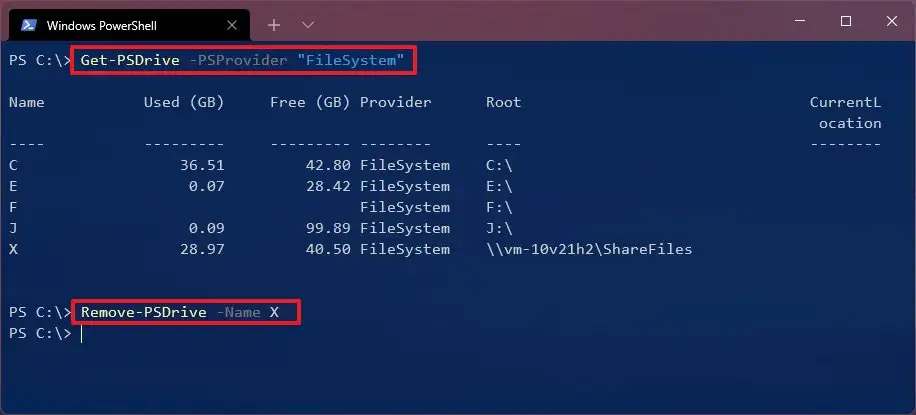
5. (Tùy chọn) Gõ lệnh sau để ngắt kết nối nhiều ánh xạ và nhấn Enter:
Get-PSDrive DRIVER-LETTER-1, DRIVE-LETTER-2 | Remove-PSDriveTrong lệnh, thay thế “DRIVER-LETTER-1” và “DRIVE-LETTER-2” bằng các ký tự ổ cứng bạn muốn ngắt kết nối. Lệnh này ngắt kết nối các ổ cứng “E” và “F”:
Get-PSDrive E, F | Remove-PSDriveSau khi hoàn thành các bước, ánh xạ mạng sẽ không còn khả dụng trên máy tính nữa.
3. Kết luận
Vậy là chúng ta đã cùng nhau đi qua các bước chi tiết để ánh xạ và ngắt kết nối ổ cứng mạng trên Windows 11 bằng cả ba phương pháp phổ biến: File Explorer, Command Prompt và PowerShell. Bằng cách ánh xạ ổ cứng mạng, bạn đã thành công trong việc biến một thư mục chia sẻ từ xa thành một ổ cứng cục bộ, giúp việc truy cập dữ liệu trở nên nhanh chóng, tiện lợi và liền mạch hơn bao giờ hết, tối ưu hóa năng suất làm việc của bạn.
Xem thêm: Hướng dẫn 8 cách khắc phục tình trạng khởi động chậm trên Windows 11 và 10
Tại COHOTECH, chúng tôi không chỉ cung cấp các bài hướng dẫn kỹ thuật chuyên sâu mà còn là nguồn cung cấp các thiết bị công nghệ và giải pháp mạng hàng đầu, từ máy tính, laptop đến các thiết bị lưu trữ NAS chuyên nghiệp, giúp bạn xây dựng một hệ thống làm việc hiệu quả nhất. Hãy ghé thăm COHOTECH ngay hôm nay để khám phá những sản phẩm công nghệ mới nhất!
Nếu bạn thấy bài viết này hữu ích, đừng ngần ngại bấm nút thích, để lại bình luận chia sẻ phương pháp bạn ưa dùng, và quan trọng nhất là chia sẻ bài viết này đến bạn bè, đồng nghiệp – những người đang cần làm chủ kỹ năng thiết yếu này trên Windows 11. Sự tương tác của bạn là động lực lớn nhất để chúng tôi tiếp tục mang đến nhiều nội dung giá trị hơn nữa!






























